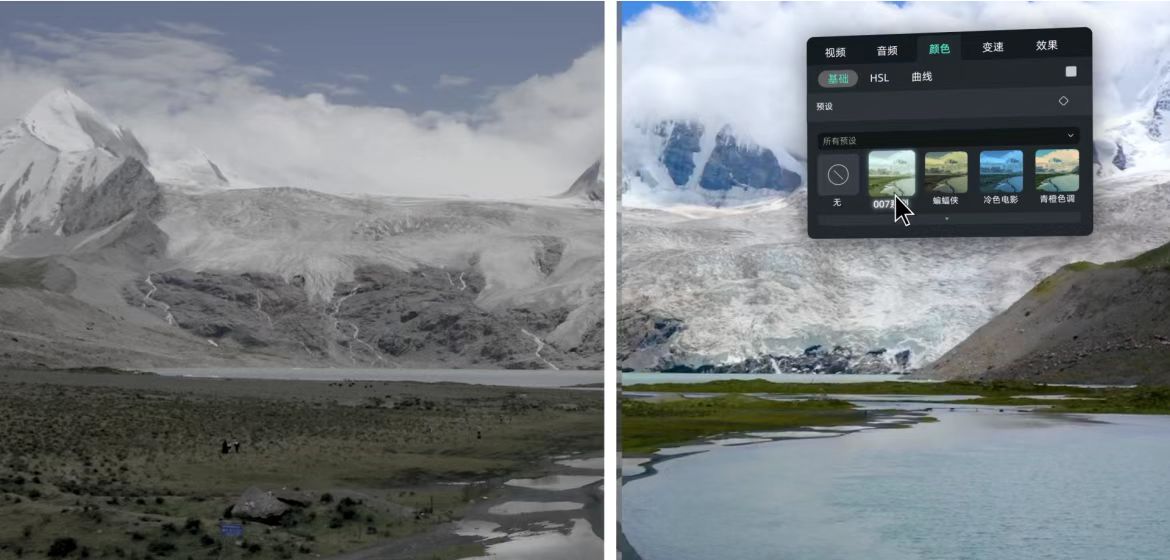视频和摄像技术的普及,让更多人开始接触和热爱视频制作。然而,在制作视频中,很多新手往往会遇到视频泛白这个令人头疼的事情。视频泛白不仅会影响观看体验,也可能经自己精心制作的视频内容黯然失色。视频泛白怎么解决?如何拯救泛白视频呢?下面关于视频调色干货分享来了解一下。
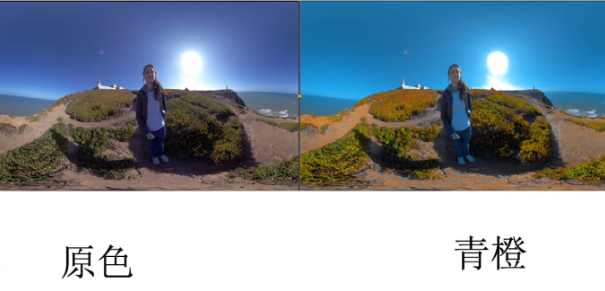
一、视频泛白出现的原因
通常情况下,拍摄后的视频出现泛白问题,可能是由于曝光过度或白平衡设置不当导致的。曝光过度就是指相机或摄像机在拍摄时,曝光时间过长或光圈过大,使得整体过量呈现泛白现象;而白平衡设置不当则是指在拍摄过程中,摄像机或相机并未真正识别光源的色温,这也导致画面出现失真,呈现出泛白现象。
二、视频泛白拯救方法
如果是拍摄的过程中,发现了曝光过度的情况,就可以适当缩短曝光时间或减少光圈,以降低画面的亮度,从而避免泛白的现象发生;对于白平衡设置不当导致的视频泛白,就需要通过修整相机的白屏和设置来修复了。
在拍摄的过程中,也可以根据光源的变化适时调整白平衡设置,以确保画面色彩的准确性。
如果是拍摄完后发现视频仍然存在泛白现象,我们就需要借助一些后期处理软件进行修复,比如万兴喵影、Adobe Premiere Pro等视频编辑软件,通过调整画面的亮度、对比度和色彩平衡等参数来修复泛白现象。同时也可以利用滤镜效果,如曝光度调整、色彩矫正等等,进一步改善画面质量。
三、视频调色的操作步骤
在诸多视频处理软件中,万兴喵影的高级视频调色工具就尤为显著了,它通过对色彩、光效、白平衡等的改变,让视频可以呈现出另一种风格。当拍摄后的视频存在泛白现象,也可以利用万兴喵影的高级调色工具解决问题。
步骤一:当你启动万兴喵影并将视频导入该软件后,拖拽视频到下方的时间轴并点击视频,即可在右侧弹出编辑面板。
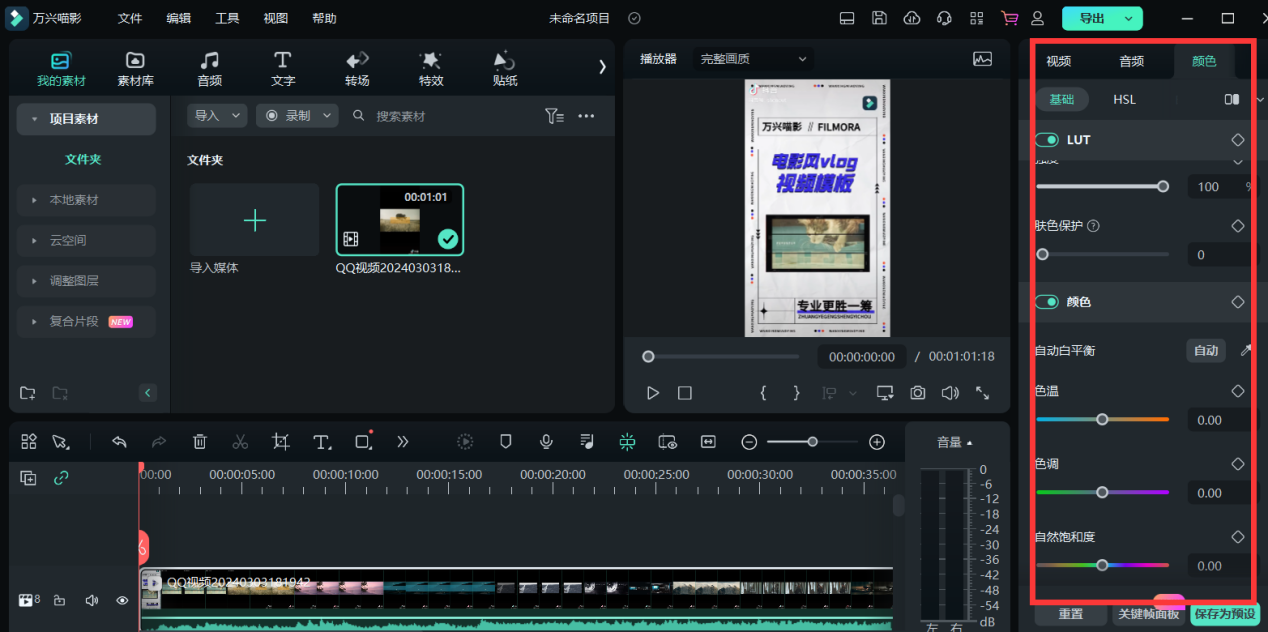
步骤二:在编辑面板的【颜色】窗口中,我们就可以看到基础、HSL调色、曲线调色以及色轮的选项卡。
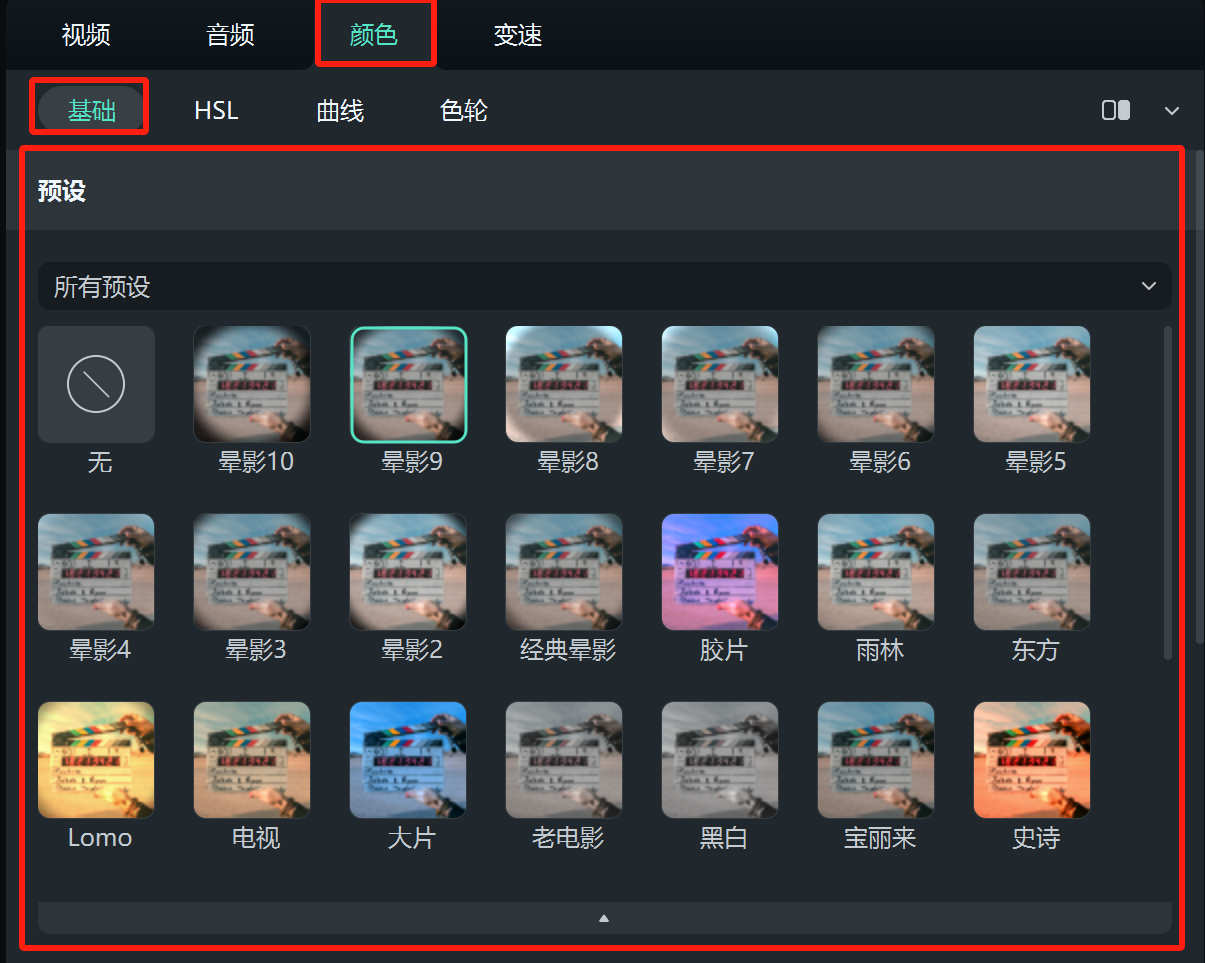
步骤三:在【基础】选项卡的下方,找到【光效】,就可以在面板会有曝光度、亮度、对比度、饱和度等功能,如果是因为曝光度不足导致的视频泛白,就可以拖拽曝光度的调节器,改变视频曝光度。
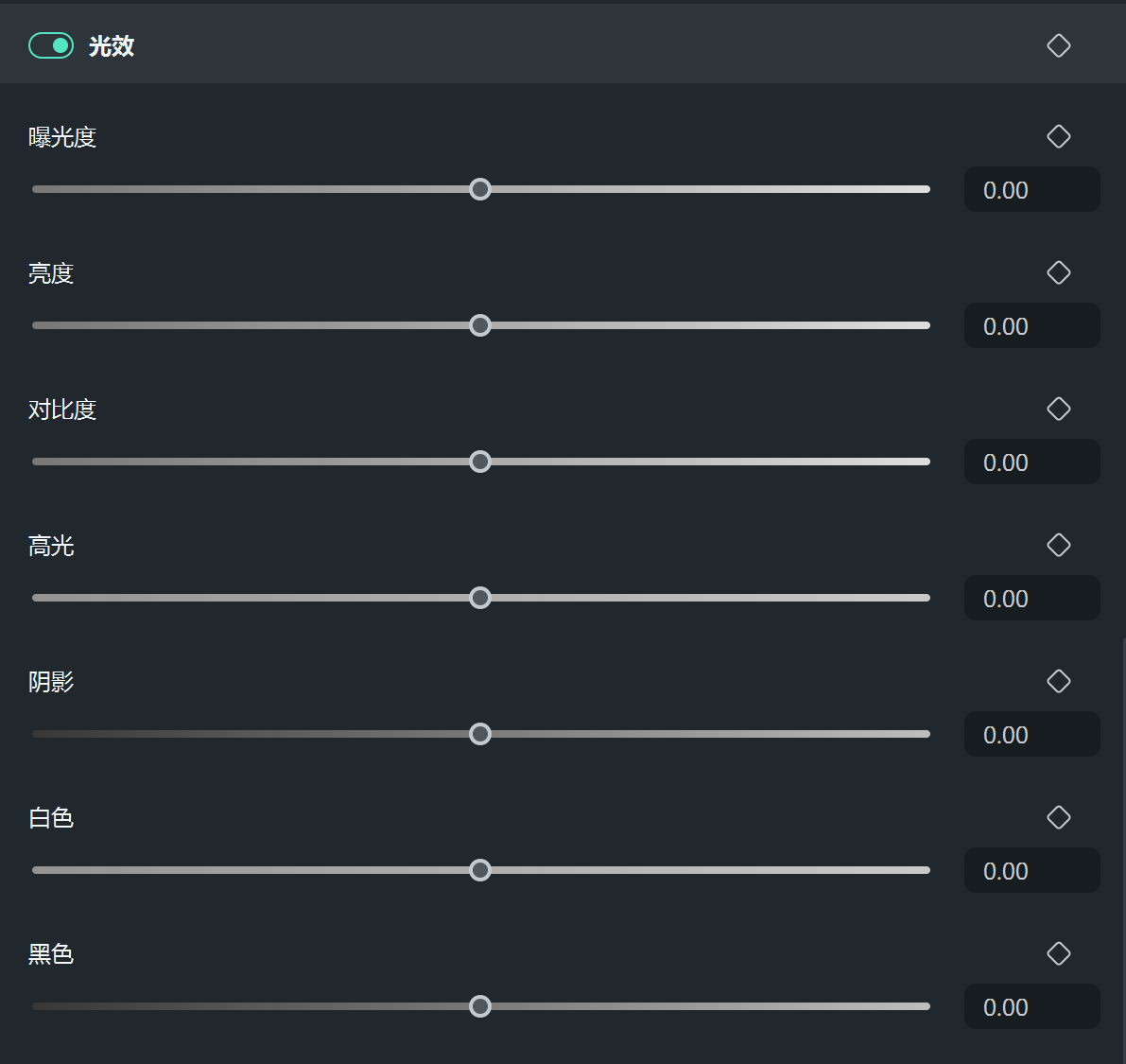
步骤四:如果是【白平衡】导致的视频泛白,就需要在【基础】选项卡中找到【颜色】并点击白平衡的菜单进行调整了。
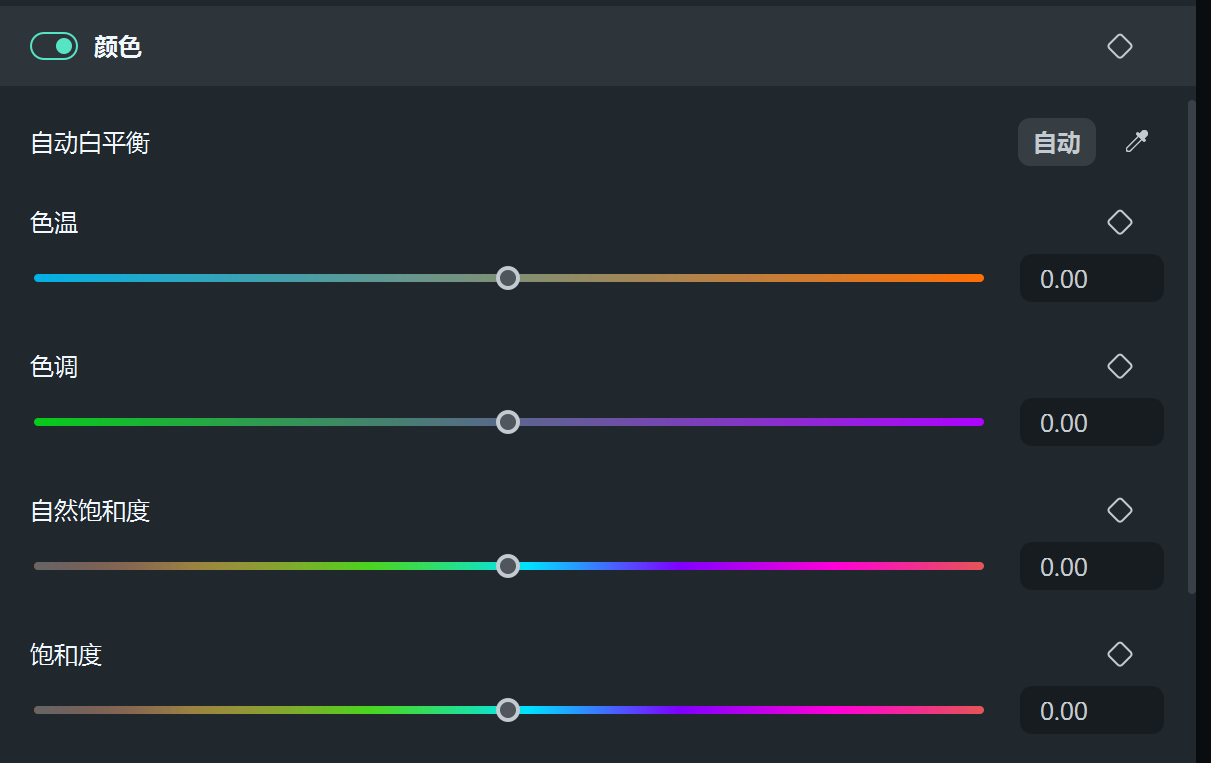
总而言之,视频泛白是视频制作过程中常见的问题,通过万兴喵影对视频调色,即可轻松解决视频泛白的问题,提升视频质量。同时为了避免泛白现象的发生,在拍摄视频时,可以先提前熟悉相机的设置、观察拍摄环境,为视频制作提供更好的保障。